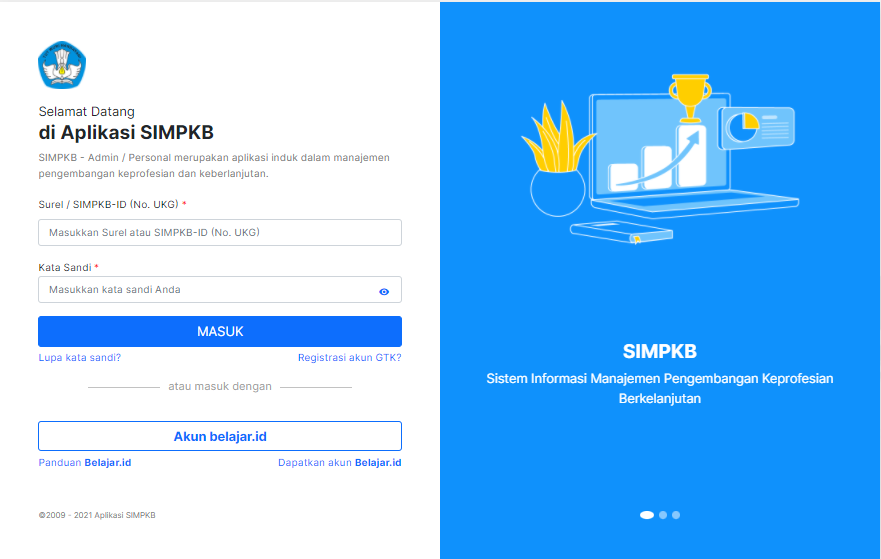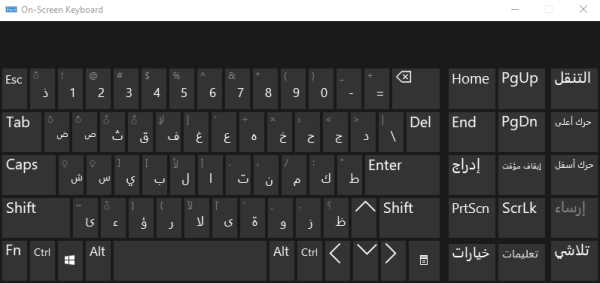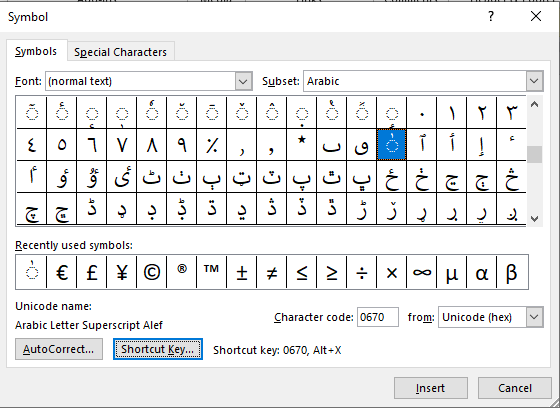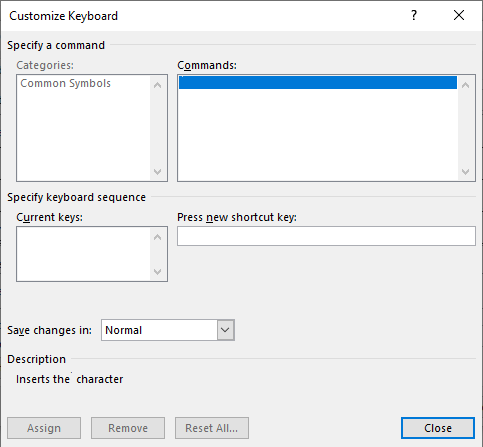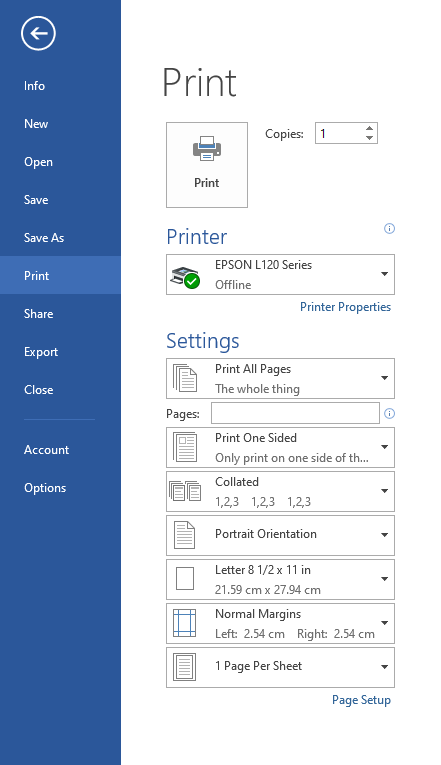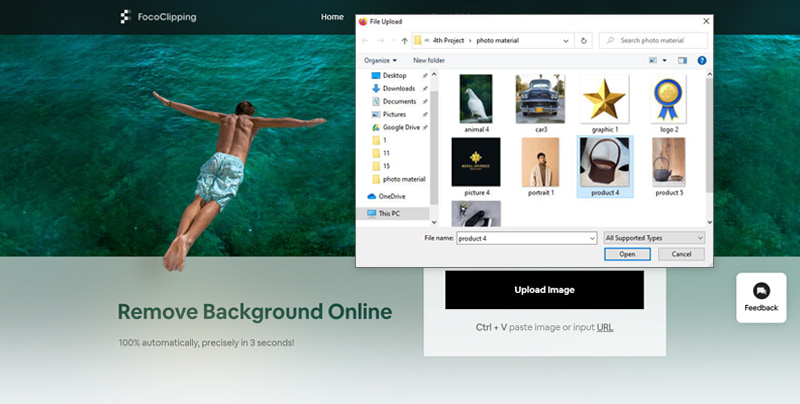Cara Mudah Download dan Install Qur'an Kemenag RI in Word - Qur'an in word sangat memudahkan kita untuk mengutip ayat-ayat al-Qur'an di Microsoft Word. Dengan sekali klik, maka ayat dan juga terjemahannya bisa langsung kita dapatkan.
Nah, untuk teman-teman yang ingin mendownload dan menginstall Qur'an in Wordnya Kemenag, namun belum mengetahui caranya. Silahkan ikuti langkah-langkah berikut ini.
Download Font LPMQ Isep Misbah
Qur'an Kemenag ini menggunakan font LPMQ Isep Misbah. Saya sudah menuliskan artikel terkait font ini. Silahkan kunjungi Font Arab Keren LPMQ Isep Misbah dari Kementrian Agama RI
Saya anggap di laptop teman-teman sudah terinstall font lpmq isep misbah tersebut ya.
Download Qur'an Kemenag RI in Word
Sebelum proses instalasi, tentunya teman-teman harus mendownload softwarenya terlebih dahulu. Silahkan teman-teman klik salah satu tombol download saja.
Qur'an Kemenag RI in Word ZIP
Berikut ini file yang akan anda dapatkan setelah mendownload
- Installer Qur'an in Word untuk Office 32 bit dan 64 bit
- Profile Qur'an KEMENAG In Microsoft Word
Fitur Qur'an Kemenag RI in Word ZIP
- Terjemah Kemenag tahun 2002
- Terjemah Kemenag tahun 2019
- Tafsir ringkas (Tafsir Wajiz)
- Tafsir lengkap (Tafsir Tahlili)
- Terjemah bahasa Inggris Shahih Internasional
- Ta'rif Mushaf Standar Indonesia
- Tanya jawab Mushaf Standar Indonesia
Install Qur'an Kemenag RI in Word
Jika teman-teman sudah mendownload softwarenya, silahkan ikuti Petunjuk Instalasi yang terdapat dalam file Profile Qur'an KEMENAG In Microsoft Word